
¿Quieres ver tus fotos actualizadas al momento vía streaming, como salvapantallas del Mac? hoy en Soy de Mac, veremos como activar esta opción. Es una opción que tenemos en OS X Mountain Lion, si tИмаме инсталирано приложение iPhoto.
Най-новите версии на iPhoto (11+) и OS X (Mountain Lion) поддържат снимки чрез стриймингТова означава, че можем да имаме скрийнсейвър на нашия Mac, в който автоматично се показват снимките, направени в момента от нашия iPhone.
Не е необходимо да копирате изображенията на компютъра или да ги поставяте в папки ръчно ... просто се нуждаем от акаунт в iCloud. Ако все още нямате акаунт, препоръчваме да си вземете такъв не само за изпълнение на тези видове опции, iCloud има и други опции като запазване на резервни копия и други предимства.
Първото и най-важно нещо за това да работи е да активирате галерията на нашето iOS устройство:
Влязохме - Настройки / iCloud / My Photo Stream и ние го активираме
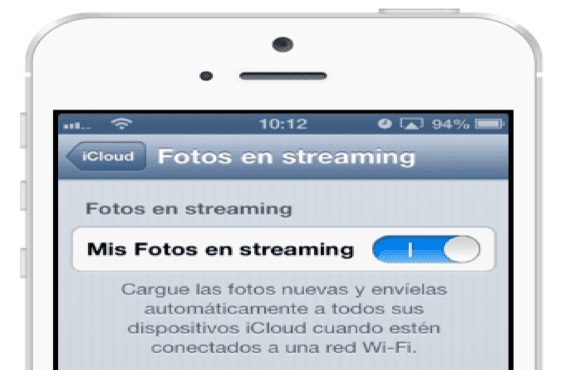
Втората стъпка е да активирате снимките чрез поточно предаване на нашия Mac OS X.
За целта отваряме iPhoto и кликваме върху Снимки в стрийминг (даваме синия бутон) го активираме; Важно е да запомните, че за да работи, трябва да имате същия акаунт в iCloud в iOS и OS X
iPhoto ще запази всички снимки което правим с iOS устройството, на нашия Mac.

И сега имаме само третата и най-важна стъпка, изберете Фотогалерията, която искаме да използваме като скрийнсейвър на Mac. Вече имаме iPhoto готов за получаване на снимки чрез стрийминг и iOS устройството е готово да ги изпрати.
Отиваме в менюто на / System Preferences и изберете Desktop и Screensavers, кликнете върху Скрийнсейвър, ние избираме стила на възпроизвеждане, който искаме за изображенията и кликваме върху падащото меню Източник. Появява се горната част на показаното меню Последни iPhoto събития, Ние избираме събитието, което искаме, в случай че галерията е наречена или на датите, ако не сте ги посочили.
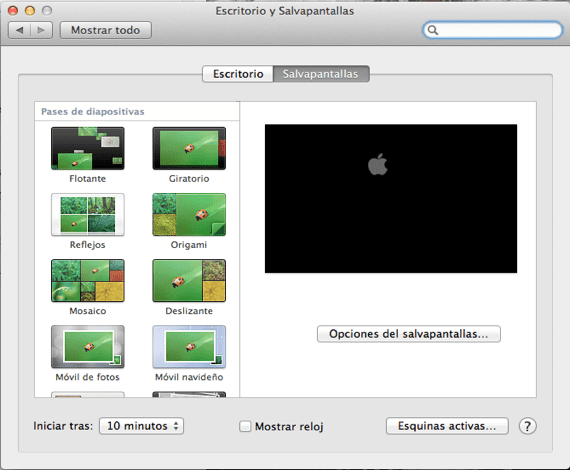
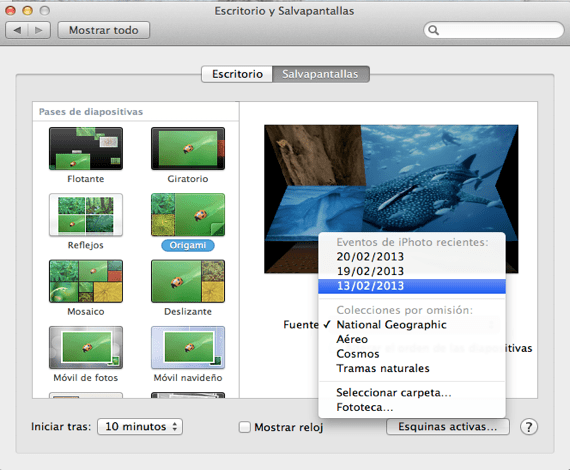
Сега трябва да се насладите на нашите изображения, направени с iOS устройства, които сме синхронизирали в OS X! Можем да ги видим и в стрийминг от нашия Apple TV.
Повече информация - Създайте виртуална машина на Windows 8 (II): Как работи Parallels 8